CS:GO - одна из популярнейших онлайн-игр в мире. Для лучшего игрового опыта важно обеспечить плавность игры. Качественная графика и быстрые команды могут помочь в победе.
Используя консоль в CS:GO, вы можете настроить параметры для оптимальной плавности игры. В этой статье мы подробно рассмотрим лучшие способы и настройки для улучшения плавности игры в CS:GO через консоль.
1. Оптимизация графики:
Один из первых шагов к плавной игре в КС:ГО - это настройка графики. В консоли вы можете изменить различные параметры, такие как разрешение экрана, уровень детализации, графические эффекты и т. д. Установка оптимальных настроек может значительно повысить FPS и улучшить общую плавность игры.
Примеры настроек:
- mat_queue_mode 2 - установка оптимального режима обработки очереди материалов;
- fps_max 0 - снятие ограничения на FPS;
- cl_forcepreload 1 - предварительная загрузка текстур и моделей, чтобы улучшить производительность.
2. Минимизация задержки:
Задержка (или "лаг") - одна из основных проблем в КС:ГО. Чтобы уменьшить задержку и сделать игру более плавной, используйте консоль для изменения некоторых параметров. Например, установка cl_interp_ratio 1 может улучшить реакцию игры на ваши действия.
3. Оптимизация сетевых настроек:
Стабильное и быстрое соединение - важный аспект плавности игры. В консоли можно изменить некоторые сетевые настройки, чтобы улучшить качество подключения и уменьшить задержку.
Примеры настроек:
- rate 128000 - увеличение скорости передачи данных между игроками;
- cl_updaterate 128 - установка частоты обновления информации с сервера;
- cl_interp 0 - установка минимального интерполяционного значения для уменьшения задержки.
С помощью правильных настроек и команд в консоли вы можете значительно улучшить плавность игры в КС:ГО и повысить свои шансы на победу. Попробуйте применить эти лучшие способы и настройки, и наслаждайтесь более плавным игровым процессом в КС:ГО!
Улучшение плавности игры в КС через консоль
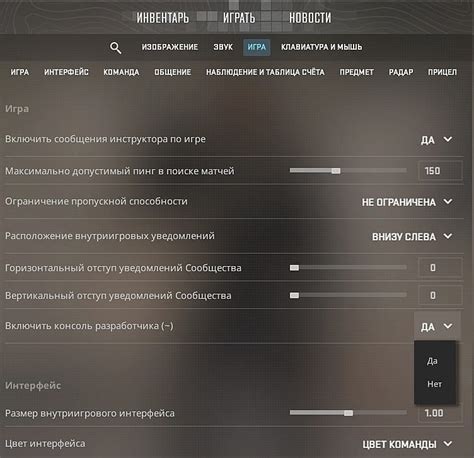
Первым шагом к улучшению плавности игры является оптимизация настроек игры через консоль КС. Вот несколько команд, которые могут помочь:
rate 128000
Эта команда устанавливает максимальную скорость передачи данных в КС на 128000 байт в секунду. Установка этого значения может помочь улучшить плавность игры и устранить задержки.
cl_cmdrate 128
Эта команда устанавливает количество команд, отправляемых на сервер каждую секунду. Установка значения 128 может улучшить отзывчивость игры и уменьшить задержку.
cl_updaterate 128
Установка значения 128 позволяет получать больше кадров в секунду и повышает плавность игры.
mat_queue_mode 2
Установка режима очереди материалов на режим 2 может помочь повысить производительность графики и улучшить плавность игры.
fps_max 0
Установка максимального количества кадров в секунду на неограниченное значение поможет использовать всю мощность компьютера для отображения игры и улучшить плавность игрового процесса.
Оптимизация производительности в КС через консоль улучшит игровой опыт и решит проблемы с производительностью. Это важно для всех игроков, особенно для тех, кто стремится быть конкурентоспособным.
Примечание: перед использованием этих команд в консоли КС, убедитесь, что вы понимаете их значение и возможные последствия для вашей системы.
Оптимизация настроек видеокарты для КС

Лучшие способы настройки видеокарты для КС:
Обновите драйверы видеокарты – это поможет вам получить последнюю версию драйверов и исправить возможные ошибки.
Установите оптимальное разрешение экрана – выберите разрешение, которое подходит вашей видеокарте и монитору. Высокое разрешение может снизить производительность игры.
Отключите вертикальную синхронизацию (VSync) – эту функцию нужно отключить, чтобы избежать задержек и улучшить плавность игры.
Выключите антиалиасинг – это технология, которая сглаживает изображения, но требует много видеопамяти. Отключение антиалиасинга может улучшить производительность КС.
Установите минимальные настройки графики – уменьшите сложность графики для повышения FPS и общей производительности игры.
Выключите фильтрацию текстур – это улучшает качество текстур, но снижает производительность. Отключение фильтрации текстур может увеличить FPS.
Оптимизируйте параметры энергосбережения – отключите режим энергосбережения на видеокарте и компьютере, он может ограничивать производительность.
Настройте параметры сглаживания – выберите оптимальную настройку сглаживания для вашей видеокарты. Высокое сглаживание может негативно сказываться на производительности.
Следуя этим рекомендациям, вы сможете оптимизировать настройки видеокарты и обеспечить более плавный игровой процесс в КС.
Настройка интерфейса и управления в КС через консоль
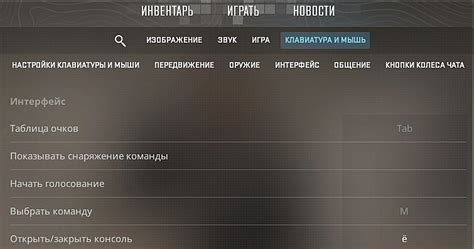
Один из первых шагов для улучшения игры в КС - настройка скорости мыши. Найдите оптимальное значение для комфортного и точного перемещения курсора. Используйте команду "sensitivity" в консоли и экспериментируйте с разными значениями.
Также можно изменить различные параметры интерфейса через консоль, чтобы сделать его более удобным для игры. Например, команда "cl_showfps 1" отображает текущий FPS в правом верхнем углу экрана. Это полезно для контроля производительности и оптимизации игры.
Команда "bind" позволяет привязать действия к клавише на клавиатуре или кнопке мыши. Например, "bind "g" "buy awp"" привяжет покупку AWP к клавише "G". Это удобно, если часто используете определенное оружие или команды.
Консоль в КС также позволяет настраивать графику и звук. Например, можно изменить разрешение экрана с помощью команды "resolution", настроить текстуры и эффекты с помощью "mat_picmip" и "mat_forceaniso". Также, можно изменить громкость звука командой "volume".
При настройке через консоль нужно быть осторожным и внимательным. Некорректные команды могут повредить игру или вызвать нежелательные последствия. Рекомендуется делать резервные копии файлов перед внесением изменений и следить за правильностью ввода команд.
Использование консоли для настройки интерфейса и управления в КС может улучшить игровой процесс и сделать его более комфортным. Однако, это требует определенных знаний и навыков. Экспериментируйте и настраивайте игру по своему усмотрению.
Повышение FPS в КС с помощью консольных команд

Существуют различные способы увеличить FPS в КС, и один из них – использование консольных команд. Вот несколько полезных команд, которые могут помочь вам повысить производительность игры:
fps_max – ограничивает количество кадров в секунду. Например, "fps_max 120" ограничит кадры до 120 в секунду.
mat_queue_mode – регулирует режим работы графической карты. Установка значения "mat_queue_mode 2" может увеличить FPS.
cl_forcepreload – запускает предварительную загрузку ресурсов игры. Включение значения "cl_forcepreload 1" улучшает производительность за счет уменьшения задержек.
cl_interp и cl_interp_ratio – эти команды определяют интерполяцию сетевых пакетов. Правильная настройка этих параметров может улучшить стабильность с интернет-соединением и повысить FPS. Рекомендуется установить значения "cl_interp 0" и "cl_interp_ratio 1".
Помимо этого, есть другие опции, которые могут повлиять на производительность игры. Список можно найти в официальной документации по Контр-Страйк. Однако, некоторые настройки могут быть зависимы от вашей системы и потребуют дополнительного тестирования.
Использование консольных команд поможет улучшить производительность игры и обеспечить плавный игровой процесс. Не забывайте, что опытный игрок всегда находит баланс между качеством графики и FPS. Экспериментируйте с настройками, чтобы найти оптимальные значения и достичь совершенства в игре!
Использование консоли для улучшения графики в КС
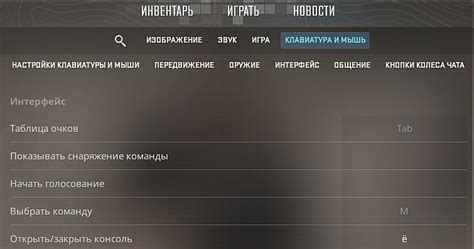
Виртуальная консоль может значительно повысить качество графики в Контр-Страйк и обеспечить более плавный игровой опыт. Вот несколько советов, как использовать консоль для изменения графических настроек и достижения лучших результатов:
- Установите оптимальное разрешение экрана: Введите команду "mat_setvideomode [ширина] [высота] [0/1]" в консоли, чтобы установить разрешение экрана вашего монитора. Выбор правильного разрешения может помочь улучшить четкость и детализацию графики.
- Измените настройки видео в игре: Введите команду "video options" для открытия меню настроек видео в Контр-Страйке. Здесь вы можете настроить параметры, такие как качество текстур, антиалиасинг, трассировку лучей и другие аспекты графики, чтобы достичь наиболее плавного и реалистичного изображения.
- Отключите вертикальную синхронизацию (V-Sync): Введите команду "mat_vsync 0" в консоли, чтобы отключить V-Sync и улучшить производительность игры.
- Используйте оптимальные настройки разрешения моделей: Введите команду "r_lod [0-2]" в консоли, чтобы изменить уровень детализации моделей. Выбор оптимального уровня детализации поможет улучшить графику и производительность.
- Настройте параметры мультиплеера: Введите команду "cl_cmdrate [число]" в консоли, чтобы установить частоту обновления команд клиента в мультиплеерных играх. Увеличение этого значения может помочь улучшить плавность движения и отзывчивость графики в Контр-Страйк. Также вы можете установить "rate [число]" для увеличения скорости передачи данных.
Эти советы и настройки могут помочь вам улучшить графику в игре и создать более плавный игровой опыт. Экспериментируйте с разными командами и настройками, чтобы найти оптимальные значения для вашей системы и насладиться игрой на новом уровне.
Настройка звука в игре для более плавного игрового опыта

Звук важен в игре и может повлиять на ваш опыт в Контр-Страйк. Настройка звука влияет на вашу способность услышать врагов, определить их местоположение и принять решения. В этом разделе мы поделимся советами, как улучшить звук в КС.
1. Регулировка громкости
Определите оптимальную громкость, чтобы избежать искажений и утомления, но при этом услышать важные звуки, такие как шаги и стрельбу врагов. Найдите баланс, экспериментируя с настройками громкости.
2. Использование наушников
Для лучшей точности определения звуков рекомендуется использовать наушники вместо колонок. Наушники помогут вам лучше услышать звуки окружающей среды и определить их источник, а также погрузиться в игру и сосредоточиться.
3. Поддержка обработки звука высокой частоты
В игре Контр-Страйк встречаются различные типы звуков, некоторые из которых имеют высокую частоту. Убедитесь, что ваша звуковая система поддерживает обработку звука высокой частоты, чтобы не упустить важные звуки.
4. Изменение настроек звука
| 2 | Используйте наушники для лучшего определения направления звуков. |
| 3 | Проверьте, что ваша звуковая система поддерживает высокие частоты. |
| 4 | Экспериментируйте с настройками звука для более точного воспроизведения. |
| 5 | Изучите звуковые настройки КС для оптимизации игрового опыта. |
Различные команды для повышения производительности КС

Для многих игроков Counter-Strike производительность игры играет важную роль. В этом разделе мы рассмотрим несколько команд, которые помогут повысить производительность КС и сделать игру более плавной на вашем компьютере.
1. Установка разрешения экрана:
Используйте команду cl_resolution "ширина" "высота", чтобы установить разрешение вашего экрана. Подберите наиболее подходящие значения для вашего монитора, чтобы достичь лучшей производительности.
2. Оконный режим:
Игра в оконном режиме может улучшить производительность. Воспользуйтесь командой -windowed в свойствах ярлыка КС, чтобы запустить игру в оконном режиме.
3. Отключение вертикальной синхронизации:
Используйте команду fps_max "0" и mat_vsync "0", чтобы отключить вертикальную синхронизацию. Это поможет увеличить FPS и сделать игру более плавной.
4. Установка оптимальных настроек графики:
Используйте команду cl_detailmax "0", чтобы отключить детали окружения и повысить производительность. Также можно уменьшить значение команды cl_ragdoll_maxcount, чтобы уменьшить количество отображаемых рэгдоллов на экране.
5. Оптимизация сетевых настроек:
Используйте команду rate "128000", чтобы установить максимальную скорость передачи данных. Это может помочь уменьшить задержку и улучшить соединение с сервером.
6. Отключение лишних эффектов:
Отключите некоторые графические эффекты, такие как тени и отражения, с помощью команды r_shadow "0" и r_water "0". Это может помочь повысить производительность, особенно на слабых компьютерах.
Используйте эти команды и настройки, чтобы улучшить производительность Counter-Strike и наслаждаться игрой более плавно на вашем компьютере.
Оптимизация системных настроек для КС через консоль
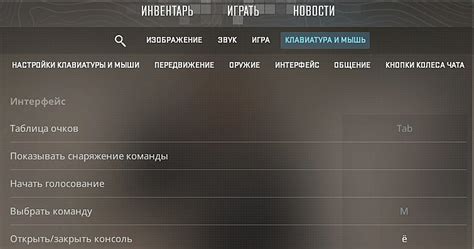
Измените приоритет процесса игры, назначив ему 4 потока процессора: "taskset -c 0-3 pid" (где pid - идентификатор процесса КС).
Проверьте и настройте драйверы видеокарты: "glxinfo | grep -i direct" в консоли, чтобы убедиться в поддержке Direct Rendering. Используйте "nvidia-settings" или "amdcccle" для регулировки настроек видеодрайвера.
Важно также установить оптимальное разрешение экрана для вашего монитора и видеокарты. Например, если ваш монитор поддерживает разрешение 1920x1080, но игра запускается на разрешении 1280x720, вы можете изменить разрешение добавив параметр "-w 1920 -h 1080" в командную строку запуска.
Также можно отключить ненужные службы и процессы, которые могут занимать системные ресурсы. Для этого введите команду "sudo service [service name] stop" для остановки ненужных служб, где [service name] - имя службы. Например, "sudo service apache2 stop" остановит службу Apache, если вы не используете веб-сервер.
Некоторые способы оптимизации системных настроек для КС. Экспериментируйте с разными командами и настройками, чтобы найти оптимальные значения для вашей системы. Результаты могут различаться в зависимости от конфигурации вашего компьютера, поэтому регулярно проверяйте и настраивайте настройки для достижения наилучшей производительности.
Использование скриптов в консоли для улучшения КС
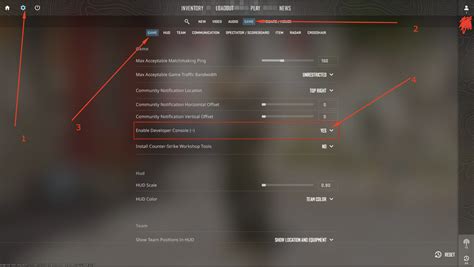
1. Инъекция CSS стилей: С помощью скрипта в консоли можно добавить пользовательские CSS стили к текущей странице, изменяя внешний вид элементов и делая КС более плавной.
2. Автоматизация действий: С помощью скриптов можно автоматизировать действия на странице. Например, можно написать скрипт, который заполнит форму или выполнит действия при прокрутке страницы.
3. Оптимизация загрузки: Скрипты в консоли помогут оптимизировать процесс загрузки контента. Можно написать скрипты, которые задерживают загрузку элементов до полной загрузки страницы, что сделает загрузку более плавной.
Важно помнить, что использование скриптов должно быть безопасным. Неправильное использование или вредоносные скрипты могут навредить сайту или безопасности данных.
Популярные команды и настройки для улучшения производительности в КС

Командная строка (консоль) играет важную роль в оптимизации работы и повышении производительности в КС. Знание некоторых популярных команд и настроек поможет сделать работу с КС более эффективной. В этом разделе приведены некоторые полезные команды и настройки для улучшения производительности в КС.
1. Taskkill
Команда taskkill позволяет закрыть процессы, которые могут замедлять КС. Например, вы можете использовать эту команду для закрытия задач, которые используют большое количество ресурсов компьютера и мешают плавной работе КС. Команда taskkill позволяет указывать идентификатор процесса или имя процесса для его завершения.
2. Ipconfig
3. Chkdsk
Команда chkdsk проверяет и исправляет ошибки на жестком диске компьютера, что помогает улучшить его производительность.
Команда msconfig управляет загрузкой и настройками системы, позволяя отключать лишние программы и службы для улучшения времени загрузки и общей производительности КС.
Команда Powercfg относится к управлению энергопотреблением и настройками энергосбережения на компьютере.
Команда powercfg позволяет управлять энергосбережением компьютера. Вы можете использовать эту команду для настройки схемы энергопотребления, отключения ненужных устройств или задания времени бездействия компьютера, после которого он перейдет в спящий режим. Настройка энергосбережения может помочь продлить время работы ноутбука или десктопа и улучшить производительность КС.
Это лишь некоторые из популярных консольных команд и настроек, которые могут помочь улучшить КС. Использование этих команд и настроек может помочь повысить производительность КС и сделать ее более плавной.